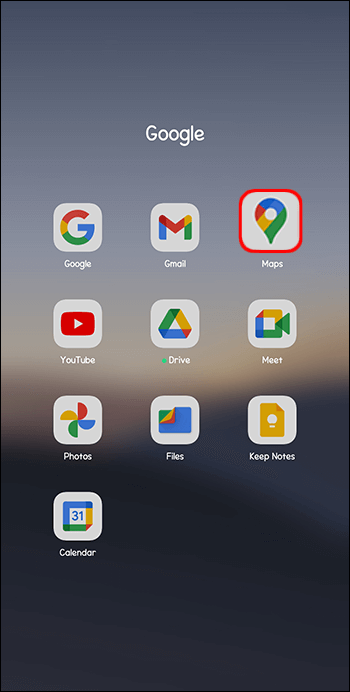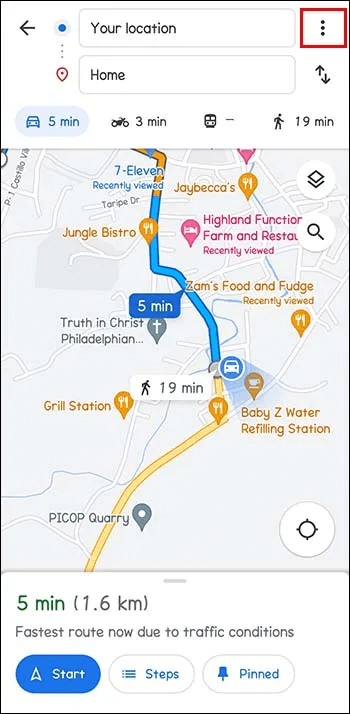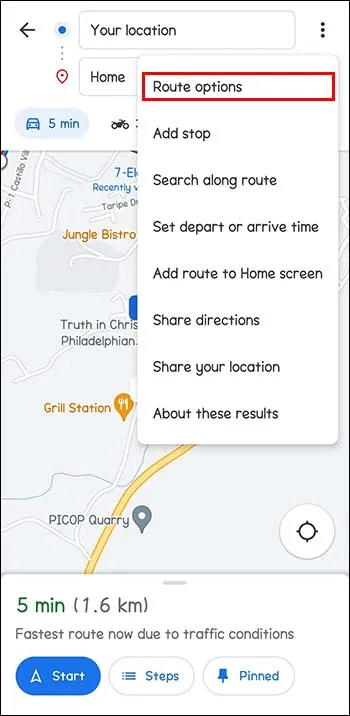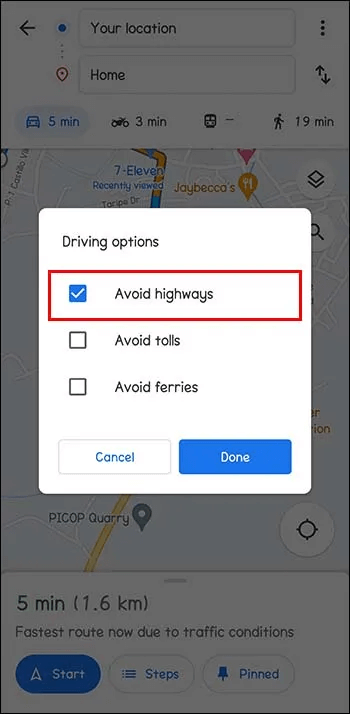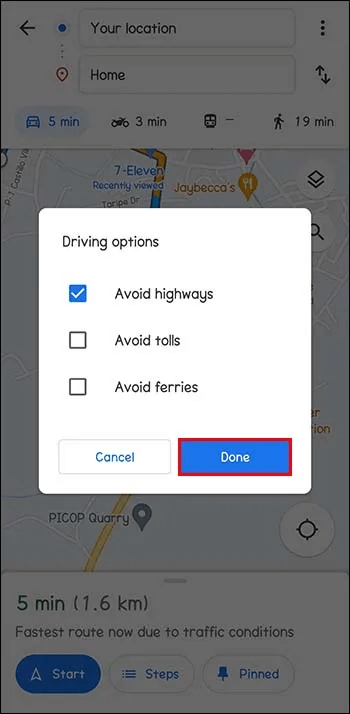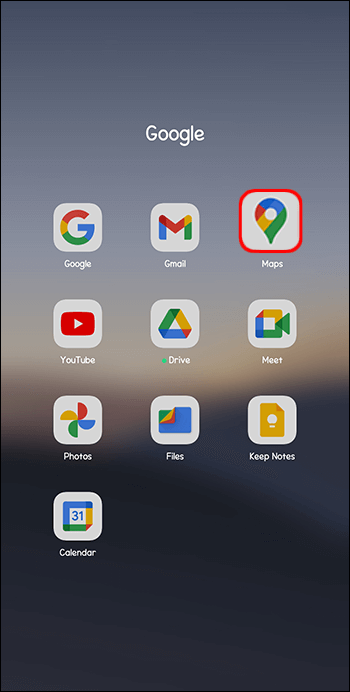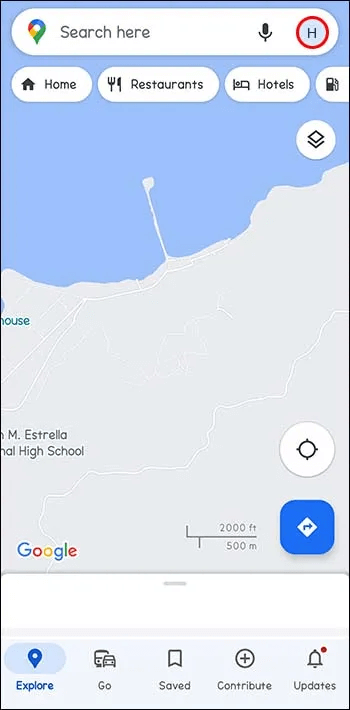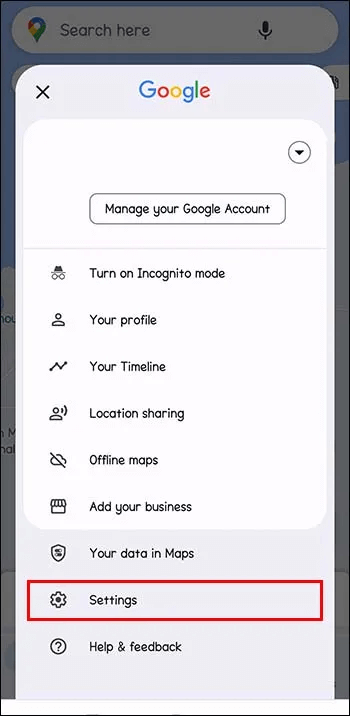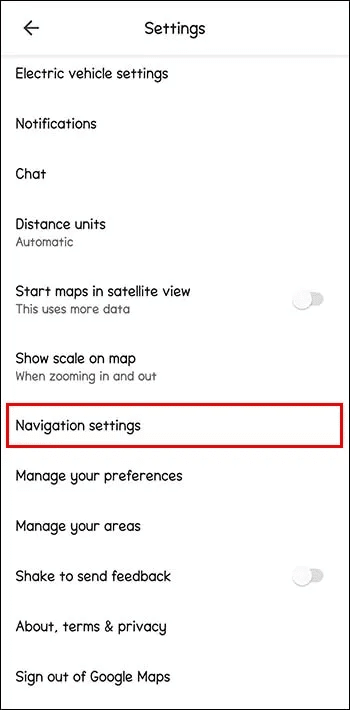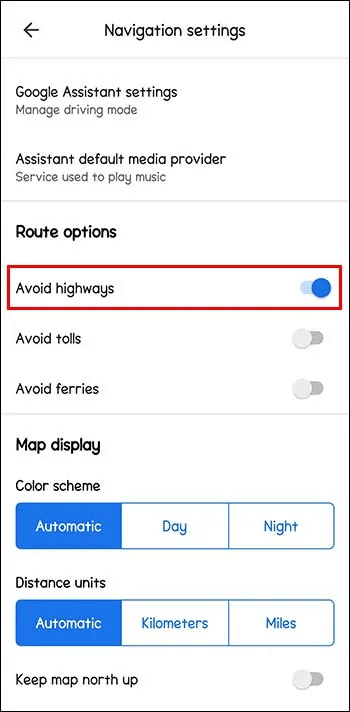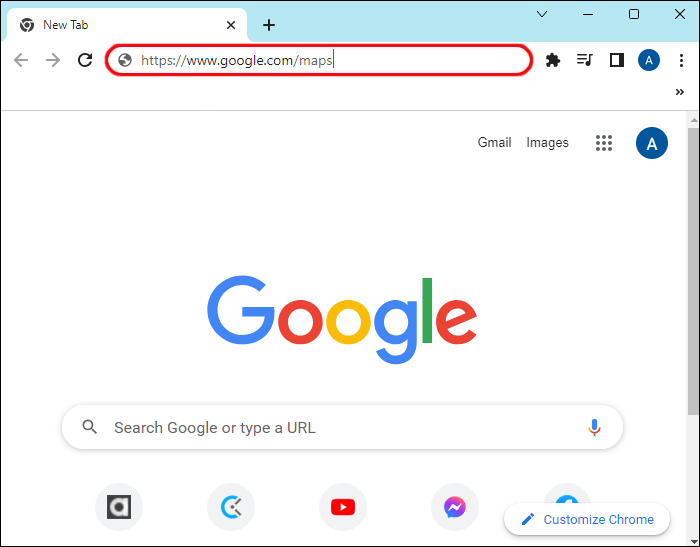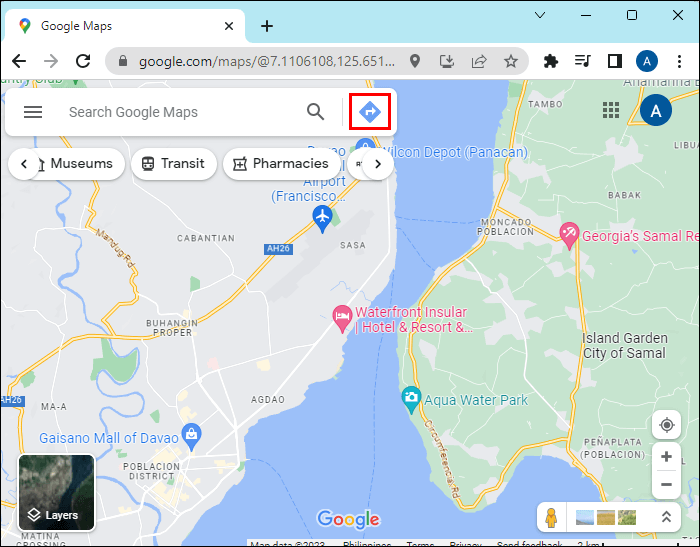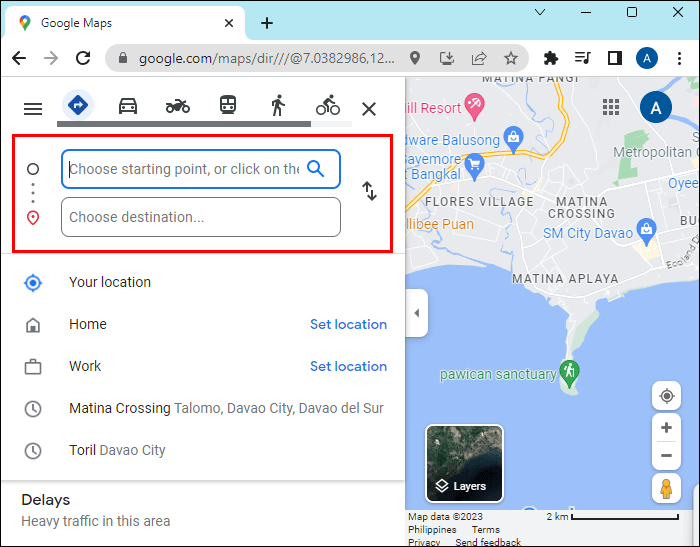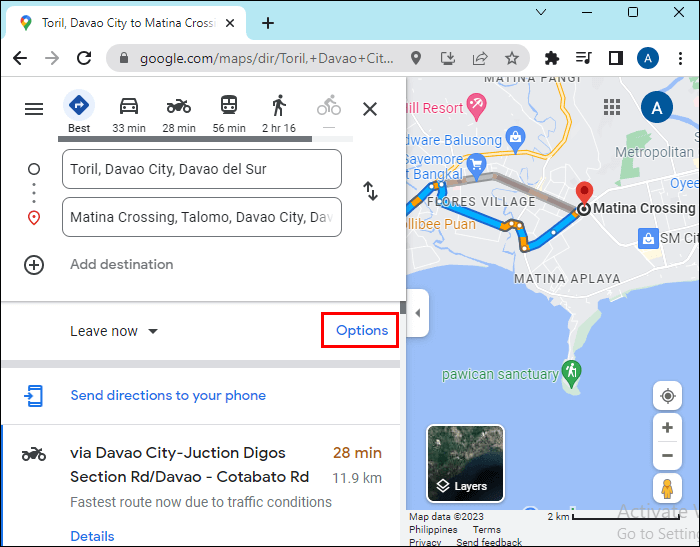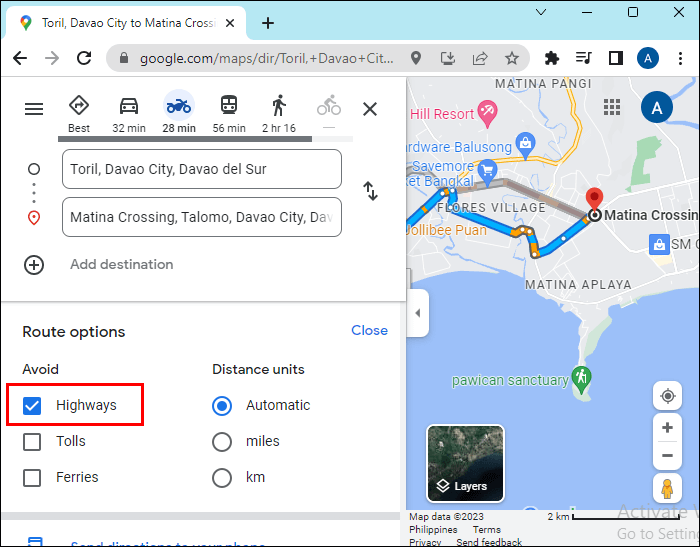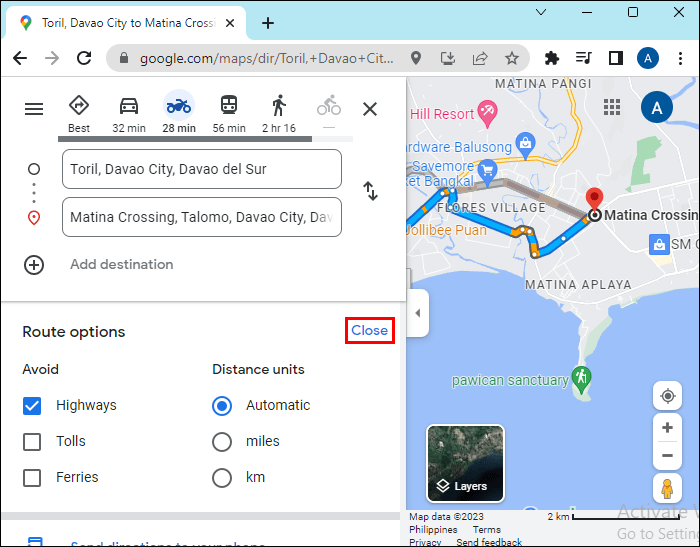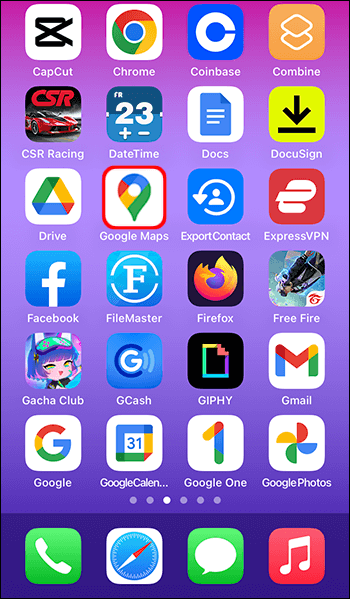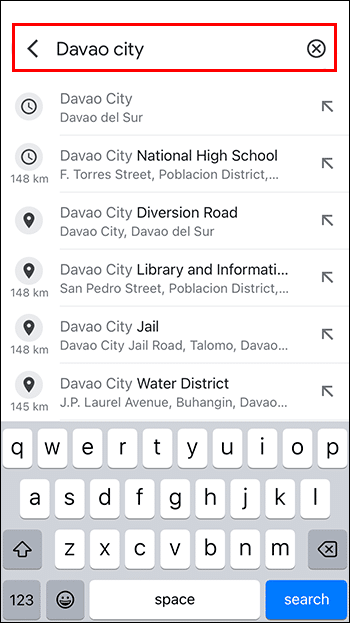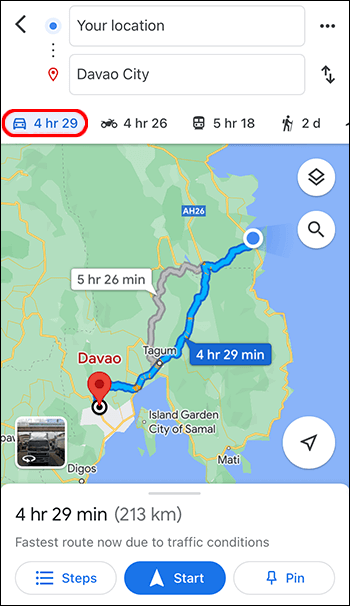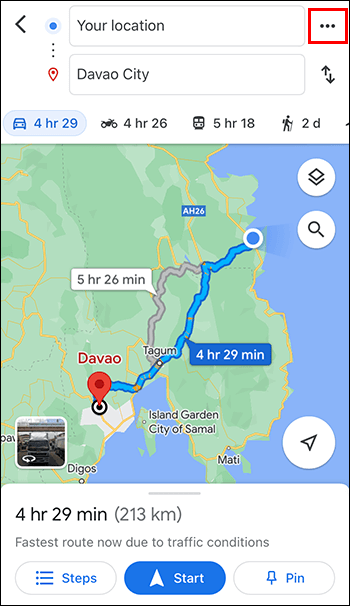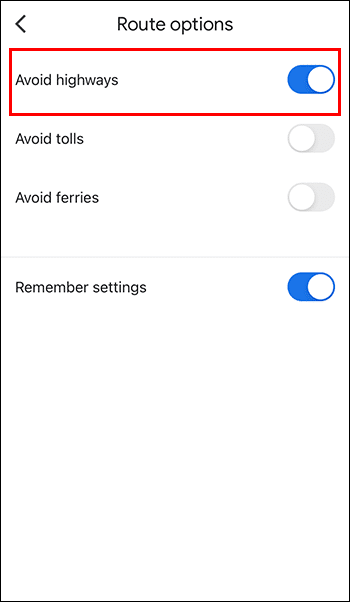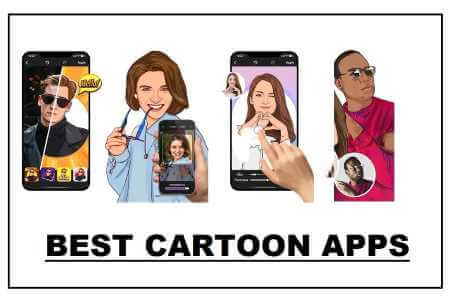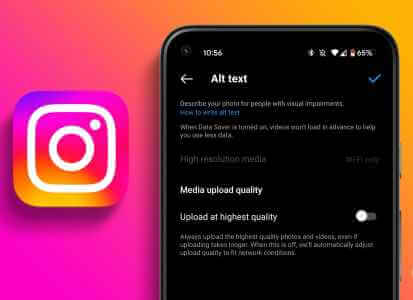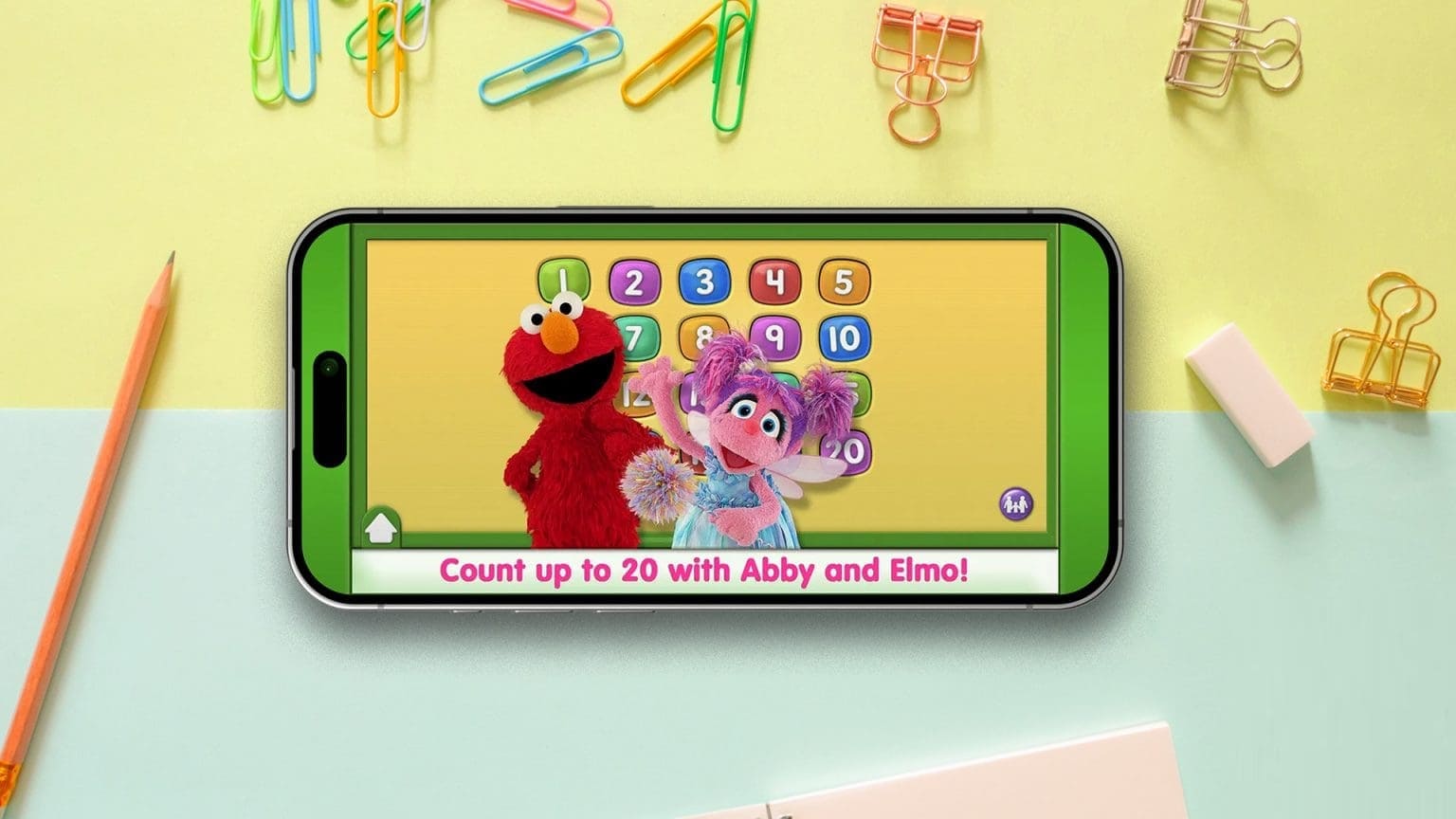هل أنت في عجلة من أمرك وتتطلع إلى تجنب الاختناقات المرورية الخطيرة على الطرق السريعة؟ تعد Google Maps موردًا رائعًا عبر الإنترنت لتخطيط الطريق ، خاصة عندما تكون في عجلة من أمرك وتحتاج إلى تجنب الطرق السريعة المزدحمة.
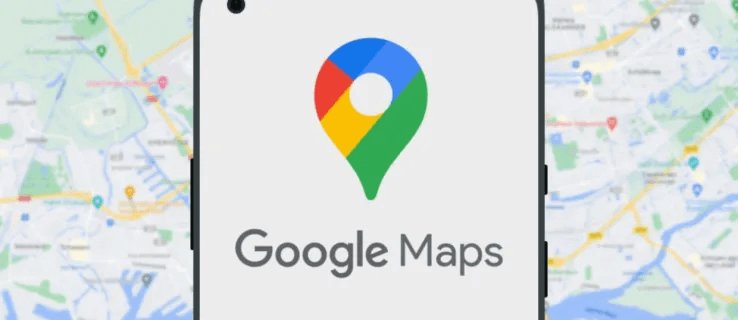
إذا كنت قلقًا بشأن تحديد الموعد أو الاجتماع في الوقت المحدد ، فلا داعي للقلق. نحن هنا من أجلك. ستزودك هذه المقالة بمعلومات أساسية حول كيفية استخدام Google Maps لتجنب الطرق السريعة.
كيفية إعداد Google Maps لتجنب الطرق السريعة على Android
تعد Google Maps أداة رائعة لمساعدتك في توفير الوقت والتنقل في الطرق المزدحمة. إليك كيفية تجنب الطرق السريعة عند استخدام Google Maps على جهاز Android:
- افتح Google Maps.
- اضغط على النقاط الرأسية الثلاث التي تظهر في الزاوية اليمنى العليا من الشاشة الجديدة.
- حدد “خيارات المسار” من القائمة المنسدلة.
- ستظهر قائمة منبثقة بها ثلاثة خيارات مختلفة. اضغط على المربع الموجود بجوار خيار “تجنب الطرق السريعة” لتحديده.
- اضغط على زر “تم” لإكمال الإعداد.
تكوين تجنب إعدادات الطريق السريع بشكل دائم على Google Maps باستخدام Android
يمكنك أيضًا إعداد حساب Google Maps الخاص بك لتجنب الطرق السريعة دائمًا بغض النظر عن المسار الذي تسلكه. اتبع الخطوات أدناه لتجنب الطرق السريعة بشكل دائم على Google Maps:
- افتح Google Maps.
- اضغط على أيقونة الملف الشخصي في الجزء العلوي الأيمن من شاشتك. يتم تمثيله بدائرة زرقاء مع الحرف الأول من اسمك.
- اختر “الإعدادات” من القائمة المنسدلة.
- حدد “إعدادات التنقل” ضمن قسم “الإعدادات”.
- ضمن “خيارات المسار” ، شغّل مفتاح التبديل لـ “تجنب الطرق السريعة”.
كيفية إعداد Google Maps لتجنب الطرق السريعة على جهاز الكمبيوتر الخاص بك
إليك كيفية إعداد Google Maps على جهاز الكمبيوتر الخاص بك:
- الصق هذا الرابط https://www.google.com/maps في متصفحك.
- انقر فوق رمز الاتجاهات بجوار شريط البحث. يمكنك أن تجد هذا في الزاوية اليسرى العليا من سطح المكتب الخاص بك.
- أدخل موقعك الحالي ووجهة النهاية.
- بعد ذلك ، انقر فوق “خيارات”. يمكنك العثور على هذا بجوار يمين علامة التبويب “المغادرة الآن”.
- انقر فوق المربع الموجود بجوار “الطرق السريعة” ضمن قسم “تجنب”.
- انقر فوق “إغلاق” وأنت على أتم استعداد.
ملاحظة: لا يمكنك إعداد Google Maps بشكل دائم لتجنب الطرق السريعة عند استخدام جهاز الكمبيوتر الخاص بك.
كيفية إعداد Google Maps لتجنب الطرق السريعة على iPhone
يختلف إجراء إعداد Google Maps لتجنب الطرق السريعة على جهاز iPhone الخاص بك قليلاً بالنسبة لأجهزة Android و iOS. إليك كيفية تجنب الطرق السريعة على Google Maps باستخدام جهاز iPhone الخاص بك:
- افتح Google Maps.
- اكتب موقع وجهتك في شريط البحث.
- حدد وسيلة النقل الخاصة بك. تم العثور على هذه الخيارات تحت مربعات الموقع.
- انقر على النقاط الأفقية الثلاث بجوار أشرطة الموقع وافتح “الخيارات”.
- شغّل مفتاح التبديل ضمن “تجنب الطرق السريعة” ضمن خيارات المسار.
ملاحظة: قم بتشغيل زر التبديل ضمن قسم “تذكر الإعدادات” للرحلات المستقبلية التي قد تقوم بها.
استكشاف أخطاء Google Maps وإصلاحها
قد يتوقف تطبيق Google Maps عن العمل بشكل صحيح لعدة أسباب ، بما في ذلك ضعف اتصال Wi-Fi. إليك بعض الإصلاحات السريعة التي يمكنك محاولة تشغيل Google Maps عليها بسلاسة مرة أخرى.
إعادة ضبط شبكة Wi-Fi الخاصة بك
يمكن أن يتسبب ضعف شبكة Wi-Fi والاتصال الخلوي في حدوث مشكلات خطيرة ، لا سيما عند استخدام طريق جديد لأن Google Maps غير قادرة على التحميل بشكل صحيح. نوصي بإيقاف تشغيل شبكة Wi-Fi ثم إعادة تشغيلها لمحاولة إنشاء شبكة أقوى.
إذا كنت متجهاً إلى منطقة معروفة بضعف إشارة الشبكة ، فيجب عليك تنزيل Google Maps في وضع عدم الاتصال. يوفر لك هذا طريقة للإشارة إلى الخريطة حتى بدون الإشارة.
تحديث Google Maps
يجب عليك دائمًا التحقق من Google Play Store أو App Store بحثًا عن أي تحديثات معلقة. من المحتمل أن يؤثر الإصدار القديم على الوظائف. يعد تشغيل تحديث Google Maps حلاً محتملاً لبعض المشكلات التي قد تواجهها.
إعادة معايرة Google Maps
لسوء الحظ ، قد تكون هذه العملية معقدة بعض الشيء لكننا نوصي بتشغيل وضع الدقة العالية. تعد إعادة معايرة Google Maps خيارًا رائعًا إذا كان التطبيق يوفر لك اتجاهات غير دقيقة.
شغل إعدادات الموقع على هاتفك
لكي تعمل Google Maps بشكل صحيح ، يجب تشغيل إعدادات الموقع لهاتفك. تستخدم Google Maps معلومات موقعك لتزويدك بأفضل المسارات والتحديثات الدقيقة في الوقت الفعلي.
امسح ذاكرة التخزين المؤقت وملفات تعريف الارتباط على جهازك
يحفظ متصفحك دائمًا ذاكرة التخزين المؤقت وملفات تعريف الارتباط على هاتفك لتحسين تجربة المستخدم. ومع ذلك ، في حالة تلف هذه البيانات ، فقد لا تعمل Google Maps بشكل صحيح. امسح بيانات التصفح من ذاكرة التخزين المؤقت وملفات تعريف الارتباط لضمان عمل Google Maps بسلاسة.
أعد تشغيل هاتفك
يجب أن يكون هذا الملاذ الأخير الخاص بك. قد تؤدي إعادة تشغيل جهازك إلى حل أي خلل. يمكنك القيام بذلك عن طريق الضغط لفترة طويلة على زر الطاقة ، ثم النقر على زر “إعادة التشغيل”. افتح Google Maps بمجرد إعادة تنشيط هاتفك للتحقق مما إذا كان يعمل الآن بشكل صحيح.
أسئلة شائعة:
س1: هل Google Maps موثوقة عندما تغطي مسافات طويلة؟
الجواب: نعم. على الرغم من أن Google Maps توفر لك عادةً أقصر الطرق إلى وجهتك ، إلا أنها لا تزال أداة تنقل رائعة أثناء الرحلات الطويلة. يستضيف مجموعة من الميزات التي تكون في متناول يديك عندما تحتاج إلى الحصول على تحديثات حركة المرور في الوقت الفعلي والمسافة المتبقية للتغطية وحتى اكتشاف المزيد من الطرق ذات المناظر الخلابة.
س2: ما هي الطرق الأخرى التي يمكن أن تساعدك Google Maps في تجنبها أثناء الرحلة؟
الجواب: يمكن أن تساعدك Google Maps أيضًا في تجنب الرسوم والعبارات.
س3: كيف تساعدك Google Maps على تجنب الاختناقات المرورية؟
الجواب: تستخدم Google Maps الترميز اللوني للإشارة إلى مستوى حركة المرور على الطرق في وقت معين. يشير اللون الأزرق إلى عدم وجود حركة مرور ، بينما يشير اللون الأصفر إلى انخفاض حركة المرور ، بينما يشير اللون الأحمر إلى ازدحام حركة المرور بينما يشير اللون الأحمر إلى حركة مرور كثيفة للغاية.
س4: هل تزودك Google Maps بإخطارات الشرطة الخاصة بفخاخ السرعة؟
الجواب: هذا يعتمد. إذا أبلغ مستخدمو Google Maps عنهم ، فسيتم تسجيلهم وعرضهم لك على الشاشة. ومع ذلك ، لن تحصل على أي تنبيهات متعلقة باعتراض السرعة إذا لم يسجلها أحد. يمكنك بسهولة إعداد تقارير عن تنبيهات حركة المرور من خلال النقر على علامة الجمع المعروضة على الجانب الأيمن من شاشتك ثم تحديد الزر “إضافة تقرير” للتحديث.
قلل من حركة المرور عن طريق الهروب من الطرق السريعة المزدحمة
يعد استخدام Google Maps أثناء السير على الطريق هو أسرع وأبسط طريقة لتجنب الطرق السريعة. فهو لا يساعدك فقط على توفير الوقت ولكنه يوفر لك أيضًا تحديثات حركة المرور في الوقت الفعلي. قد تكون القيادة على الطرق السريعة مكلفة. تساعدك Google Maps على خفض النفقات مع استمرار مساعدتك في اكتشاف طرق جديدة قد تكون أكثر كفاءة.
هل سبق لك استخدام Google Maps لتجنب الطرق السريعة؟ أي من الطرق الواردة في هذه المقالة جربتها؟ واسمحوا لنا أن نعرف في قسم التعليقات أدناه.